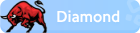963 yılında Darmouth College’de John G. Kemeny ve Thomas E. Kurtz tarafından Basic dili geliştirilmiştir. Daha sonralarda Microsoft tarafından PC’lerde kullanılmak uzere uyarlanmıştır. Microsoft Qbasic ve Microsoft-Dos Qbasic’de dahil olmak uzere ceşitli surumleri bulunmaktadır. Microsoft ileriki yıllarda Basic dilini geliştirerek Windows ortamına uyarlamış ve geliştirilen bu yeni dile Visual Basic adını vermiştir. Microsoft en son Visual Basic’in 6.0 surumunu cıkarmıştır. Visual Basic, devamlı geliştiği bu sure sonunda; yuksek hızlı uygulamalar, OLE Serverlar, ActiveX kontrolleri ve daha bir cok projeyi geliştirebilecek hale gelmiştir. Visual Basic yapısal bir programlama dili olan Basic dilinden turetilmiş olmasına rağmen olaya bağlı bir programlama dilidir.
Yapısal yada yordamsal uygulamalarda , uygulama kodun hangi kısımlarının calışacağını ve hangi sırada calışacağını denetler. Uygulama kodun ilk satırı ile başlar ve gerektiğinde yordamları cağırarak uygulama boyunca onceden tanımlanmış bir yolu izler.
Olaya bağlı bir uygulamanın calışması, onceden belirlenmiş bir yolu izlemez. Farklı kod bolumleri olaylara bağlı olarak calışır. Olaylar, kullanıcın eylemlerinden, sistem yada diğer uygulamalardan gelen iletilerden tetiklenir. Olaya bağlı programlamanın en gerekli bolumu bir uygulamada oluşabilecek olası tum olaylara yanıt veren kodlar yazmaktır.
Visual Basic’i calıştırdığımızda karşımıza yandaki dialog penceresi gelir. Bu dialog penceresinde 3 adet sekme bulunur. New sekmesinde oluşturulmak istenilen yeni proje icin alternatifler bulunmaktadır. Genellikle Standart.EXE seceneği secilerek yeni bir projeye başlanır. Eğer istenirse diğer seceneklerde kullanılarak ActiveX denetimleri, Dll dosyaları, DHTML sayfalar oluşturulabilir. Existing sekmesi ile daha onceden oluşturulmuş projeler surucu ve klasor secimi yapılarak acılabilir. Recent sekmesi ise uzerinde calışmış olduğumuz projelerin bir listesini verir ve bunlar arasından istediğimizi secerek calıştırabiliriz.
Visual Basic Calışma Ortamı
Visual Basic’de bir proje başlattığımızda aşağıdaki gibi bir goruntu ile karşılaşırız. Bu goruntuyu elde edebilmeniz icin acılışta "Standart EXE” seceneğini kullanmalıyız.
Proje geliştirme ekranında aşağıdaki araclar bulunur.
· Menu Cubuğu
· Arac Cubuğu
· Project Explorer
· Properties penceresi
· Form Layout penceresi
· Arac Kutusu
· Form Designer
Menu cubuğu Visual Basic penceresinin ust tarafında duran metin satırıdır. Diğer Windows uygulamalarında bulunan menu cubukları ile hemen hemen aynıdır. File Menusunde projeyi acma kaydetme gibi işlemler, Edit Menusunde standart edit işlemleri, View Menusunde programın mevcut olan fakat ekranda acık olmayan pencerelerini acma işlemleri, Project Menusunde form ekleme-kaldırma gibi proje ile ilgili işlemler, Format Menusunde forma eklenen nesnelerin duzenleme işlemleri, Debug Menusunde program calışırken programı kontrol etmeye yarayan işlemler bulunur. Run Menusu aracılığı ile programı calıştırabilir veya durdurabiliriz.Tolls Menusunde Visual Basic’i ozelleştirebileceğimiz ve Projeye menu ekleyebileceğimiz secenekler bulunur. Add-Ins Menusu ise raporlar ve database oluşturma seceneklerini bulunudurur.
Menu cubuğunun hemen altında yukarıda gorulen arac cubuğu bulunur.
Project Explorer penceresi projenizde bulunan elemanlara erişmenizi sağlar. Bu pencerede formalar, sınıflar ve moduller listelenir. Bu pencerenin arac cubuğunda 3 adet buton bulunur. Project Explorer penceresi icerisinden bir form secip View Object butonuna tıklayarak formu goruntuleyebilirsiniz. View Code butonu Code Editore ulaşmanızı sağlar. Toggle Folders butonu ise tum form ve modulleri kategoriler halinde gorebilmemizi sağlar. Project Explorer penceresinde bir oğeye sağ duğme ile tıkladığımızda bir cok işlev sunan bir menu acılır.
Visual Basic’de butun nesnelerin kendilerine has ozellikleri bulunur. Properties penceresi kullanılarak nesnelere ait ozellikler değiştirilebilir. Bir nesne secildikten sonra Properties penceresinde secili olan nesneye ait ozellikler yer alır. Visual Basic’de formlarda birer nesnedir. Yanda gorulen pencerede Form1’e ait ozellikler listelenmektedir. Properties penceresinin altında aktif olan ozelliğe ait bir acıklama gorulebilir.
Form Layout penceresi ile formun calışma esnasında ekranda nasıl goruleceğini belirleriz.
Toolbox uygulama arabirimimizi oluşturmak icin gereksinim duyacağımız denetimleri icerir. Toolbox’da bulunan butun simgeler birer denetimi temsil ederler. Visual Basic, mouse ikonunu bir denetimin uzerine getirdiğimizde bu denetimlerin adını bize verir. Toolbox’a yeni denetimler ekleyebilir yada varolan denetimleri cıkartabiliriz.
Toolbox’da bulunan bir denetimi kullanmak istersek mouse ikonu ile denetim uzerine bir kez tıklarız ve ardından formumuza bu denetimi cizeriz. Bu şekilde istediğimiz denetimi formumuza eklemiş oluruz.
Yukarıdaki resimde ekranının ortasında Form Tasarımcısı gorulur. Form gorunumunun, form uzerindeki denetimlerin duzenlendiği yerdir.
İyi bir programcının, kullandığı derleyicinin editorunu cok iyi tanıması gerekir. Visual Basic’de bu editore Code Editor adı verilir. Code Editor’u bir form uzerine veya nesneye cift tıklayarak veya sağ click yaptıktan sonra View Code seceneğini kullanarak acabiliriz. Code Editor, Project Explorer penceresinden bir oge secimi yapıldıktan sonra View Code butonuna tıklayarak da acılabilir. Yanda bir form uzerine cift tıklandıktan sonra gelen Code Editor goruluyor.
Bu pencerenin ust tarafında iki adet acılır liste kutusu bulunmaktadır. Sol taraftaki acılan metin kutusunda (Object), form icerisinde bulunan nesnelerin bir listesi bulunur, sağ taraftakinde (Procedure) ise secili nesneye ait olaylar bulunur, aşağıdaki bolum ise kodları yazacağımız kısımdır.
__________________
Ders - 1
Programlama0 Mesaj
●23 Görüntüleme